Γιατί δεν μπορώ να βρω τις επαφές μου στο σήμα;

Εάν το Signal δεν μπορεί να ανακτήσει τις επαφές σας, βεβαιωθείτε ότι επιτρέπεται στην εφαρμογή να έχει πρόσβαση στις επαφές σας και ελέγξτε για ενημερώσεις.
Εάν ενδιαφέρεστε για το απόρρητο, ήρθε η ώρα να δοκιμάσετε το Signal. Εκατομμύρια χρήστες του WhatsApp έχουν ήδη αλλάξει στο Signal ακολουθώντας τις νέες πρακτικές απορρήτου του Facebook. Δυστυχώς, αυτή η απροσδόκητη μετεγκατάσταση αιφνιδίασε το Signal και οι νέοι χρήστες ενδέχεται να αντιμετωπίσουν κάθε είδους προβλήματα. Στον σημερινό οδηγό, θα συζητήσουμε γιατί δεν μπορείτε να εγγραφείτε σε μια ομάδα στο Signal και πώς μπορείτε να διορθώσετε αυτό το πρόβλημα.
Λόγω της μαζικής μετεγκατάστασης, οι διακομιστές του Signal λαμβάνουν συνεχώς πάρα πολλά αιτήματα. Γι' αυτό ορισμένες λειτουργίες δεν θα λειτουργήσουν. Η εταιρεία έχει ήδη προσθέσει επιπλέον διακομιστές για την εξυπηρέτηση νέων χρηστών, αλλά ενδέχεται να παρουσιαστούν προβλήματα υπερφόρτωσης από καιρό σε καιρό. Και πάλι, η υπομονή είναι το κλειδί, οπότε περιμένετε λίγα λεπτά και προσπαθήστε ξανά αργότερα.
Εάν εξακολουθείτε να μην μπορείτε να αποδεχτείτε μια ομαδική πρόσκληση, το πρώτο πράγμα που πρέπει να κάνετε είναι να ενημερώσετε την εφαρμογή Signal. Το Signal λαμβάνει συχνά νέες ενημερώσεις και βελτιώσεις, επομένως φροντίστε να διατηρείτε την εφαρμογή ενημερωμένη.
Για να εγκαταστήσετε την πιο πρόσφατη έκδοση του Signal, ξεκινήστε την εφαρμογή Google Play Store και αναζητήστε το Signal. Πατήστε το κουμπί Ενημέρωση . Λάβετε υπόψη ότι πρέπει να εγκαταστήσετε την πιο πρόσφατη έκδοση της εφαρμογής σε όλες τις συνδεδεμένες συσκευές σας.
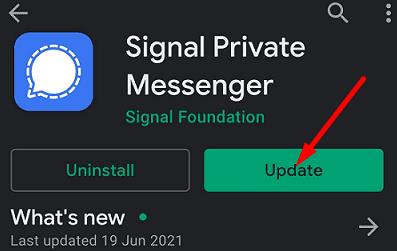
Στη συνέχεια, μεταβείτε στις Ρυθμίσεις , πατήστε Ενημερώσεις συστήματος και ελέγξτε εάν είναι διαθέσιμη μια νεότερη έκδοση Android. Εγκαταστήστε το και επανεκκινήστε τη συσκευή σας. Ελέγξτε εάν μπορείτε να αποδεχτείτε την πρόσκληση ομάδας τώρα.
Εάν το πρόβλημα παραμένει, αποσυνδέστε όλες τις συνδεδεμένες συσκευές σας. Πατήστε το εικονίδιο του προφίλ σας και επιλέξτε Συνδεδεμένες συσκευές — σύρετε προς τα αριστερά στη συσκευή που θέλετε να αποσυνδέσετε και επιλέξτε την επιλογή Αποσύνδεση . Περιμένετε μερικά δευτερόλεπτα, αποσυνδέστε το τηλέφωνό σας από το Διαδίκτυο και, στη συνέχεια, συνδέστε ξανά τις συσκευές σας και ελέγξτε τα αποτελέσματα.
Εάν το πρόβλημα της ομάδας παραμένει, μεταβείτε στις Ρυθμίσεις , επιλέξτε Εφαρμογές και πατήστε Σήμα . Επιλέξτε την επιλογή Αποθήκευση και, στη συνέχεια, πατήστε το κουμπί Εκκαθάριση προσωρινής μνήμης . Επανεκκινήστε ξανά το τερματικό σας, εκκινήστε το Signal και ελέγξτε εάν μπορείτε να εγγραφείτε στην ομάδα τώρα.
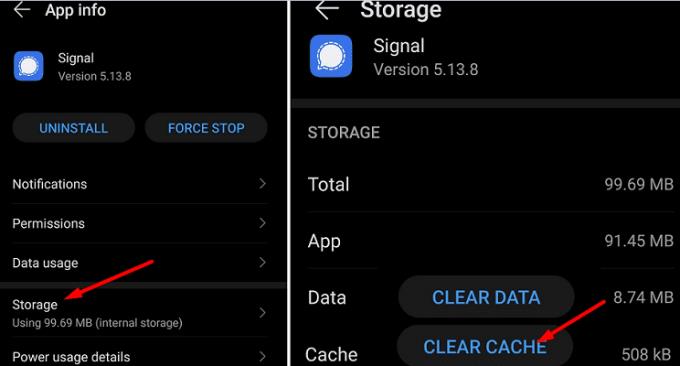
Εάν εξακολουθείτε να μην μπορείτε να αποδεχτείτε την πρόσκληση ομάδας, απεγκαταστήστε το Signal και επανεκκινήστε τη συσκευή σας. Στη συνέχεια, επιστρέψτε στην εφαρμογή Google Play Store και εγκαταστήστε ξανά την εφαρμογή ανταλλαγής μηνυμάτων που εστιάζει στο απόρρητο.
Εάν δεν μπορείτε να εγγραφείτε σε μια ομάδα στο Signal, εγκαταστήστε την πιο πρόσφατη έκδοση της εφαρμογής και επανεκκινήστε τη συσκευή σας Android. Επιπλέον, αποσυνδέστε όλες τις συσκευές σας και διαγράψτε την προσωρινή μνήμη . Εάν το πρόβλημα παραμένει, η επανεγκατάσταση του Signal θα πρέπει να κάνει το κόλπο. Σκοπεύετε να επιστρέψετε στο WhatsApp σύντομα; Μοιραστείτε τις σκέψεις σας στα σχόλια παρακάτω.
Εάν το Signal δεν μπορεί να ανακτήσει τις επαφές σας, βεβαιωθείτε ότι επιτρέπεται στην εφαρμογή να έχει πρόσβαση στις επαφές σας και ελέγξτε για ενημερώσεις.
Εάν οι κλήσεις σήματος δεν χτυπούν σε Android ή iOS, απενεργοποιήστε τη λειτουργία Μην ενοχλείτε. Επιπλέον, απενεργοποιήστε την εξοικονόμηση μπαταρίας και ενημερώστε την εφαρμογή.
Δείτε πώς μπορείτε να διατηρήσετε ασφαλή τον λογαριασμό σας Telegram και Signal αλλάζοντας αυτές τις επιλογές ασφαλείας. Βοηθήστε να κρατήσετε μακριά αυτές τις ανεπιθύμητες απειλές.
Δείτε πόσο εύκολο είναι να απενεργοποιήσετε τις αποδείξεις ανάγνωσης στο Signal. Χρειάζονται μόνο μερικά βήματα.
Προστατέψτε τα μηνύματά σας Signal από λάθος άτομα προσθέτοντας ένα κλείδωμα οθόνης στο Signal. Εδώ είναι τα βήματα που πρέπει να ακολουθήσετε.
Εάν δεν μπορείτε να δημιουργήσετε μια νέα ομάδα στο Signal, ελέγξτε αν πρόκειται για προσωρινό σφάλμα. Το Signal μπορεί να έχει ήδη αναγνωρίσει το πρόβλημα.
Εάν το Signal κολλάει και λέει ότι απέτυχε να ολοκληρώσει τη λειτουργία, επανεκκινήστε το τηλέφωνό σας και ελέγξτε για ενημερώσεις εφαρμογών και Android.
Εάν η ποιότητα της βιντεοκλήσης σας είναι πολύ κακή στο Signal, ενημερώστε την εφαρμογή, συνδέστε το τηλέφωνό σας και μεταβείτε σε σύνδεση Wi-Fi.
Εάν το Signal δεν μπορεί να στείλει ή να λάβει μηνύματα, εκκαθαρίστε την προσωρινή μνήμη, χρησιμοποιήστε διαφορετική σύνδεση και ενεργοποιήστε ξανά τα δικαιώματα εφαρμογής.
Δείτε πώς μπορείτε να αξιοποιήσετε στο έπακρο την επεξεργασία των εικόνων σας όταν χρησιμοποιείτε το Signal. Τι επιλογές προσφέρει;
Καταργήστε τις περιττές ειδοποιήσεις, όπως όταν μια επαφή συνδέεται με το Signal. Αφαιρέστε τους ανεπιθύμητους περισπασμούς.
Εάν το Signal δεν στέλνει φωτογραφίες και βίντεο, ενημερώστε την εφαρμογή ελέγξτε τους περιορισμούς μεγέθους αρχείου (6MB για φωτογραφίες και μεταξύ 30-200MB για βίντεο).
Διατηρήστε τις ευαίσθητες πληροφορίες ασφαλείς, ενεργοποιώντας τα εξαφανιζόμενα μηνύματα στο Signal. Δείτε τα βήματα που πρέπει να ακολουθήσετε.
Δείτε πού μπορείτε να βρείτε τα αυτοκόλλητα στο Signal και πώς να εγκαταστήσετε περισσότερα.
Εάν δεν μπορείτε να εγγραφείτε σε μια ομάδα στο Signal, εγκαταστήστε την πιο πρόσφατη έκδοση της εφαρμογής, αποσυνδέστε όλες τις συσκευές σας και επανεκκινήστε τη συσκευή σας Android.
Εάν το Signal δεν στέλνει τον κωδικό επαλήθευσης, ελέγξτε την κάλυψη του δικτύου σας. Στη συνέχεια, βεβαιωθείτε ότι επιτρέπετε μηνύματα SMS από άγνωστους αποστολείς.
Αφού κάνετε root το τηλέφωνό σας Android, έχετε πλήρη πρόσβαση στο σύστημα και μπορείτε να εκτελέσετε πολλούς τύπους εφαρμογών που απαιτούν πρόσβαση root.
Τα κουμπιά στο τηλέφωνό σας Android δεν προορίζονται μόνο για τη ρύθμιση της έντασης ήχου ή την ενεργοποίηση της οθόνης. Με μερικές απλές τροποποιήσεις, μπορούν να γίνουν συντομεύσεις για γρήγορη λήψη φωτογραφιών, παράλειψη τραγουδιών, εκκίνηση εφαρμογών ή ακόμα και ενεργοποίηση λειτουργιών έκτακτης ανάγκης.
Αν αφήσατε τον φορητό υπολογιστή σας στη δουλειά και έχετε μια επείγουσα αναφορά να στείλετε στον προϊστάμενό σας, τι πρέπει να κάνετε; Χρησιμοποιήστε το smartphone σας. Ακόμα πιο εξελιγμένο, μετατρέψτε το τηλέφωνό σας σε υπολογιστή για να κάνετε πολλαπλές εργασίες πιο εύκολα.
Το Android 16 διαθέτει γραφικά στοιχεία οθόνης κλειδώματος για να αλλάζετε την οθόνη κλειδώματος όπως θέλετε, καθιστώντας την οθόνη κλειδώματος πολύ πιο χρήσιμη.
Η λειτουργία Picture-in-Picture για Android σάς βοηθά να συρρικνώσετε το βίντεο και να το παρακολουθήσετε σε λειτουργία picture-in-picture, παρακολουθώντας το βίντεο σε μια άλλη διεπαφή, ώστε να μπορείτε να κάνετε άλλα πράγματα.
Η επεξεργασία βίντεο σε Android θα γίνει εύκολη χάρη στις καλύτερες εφαρμογές και λογισμικό επεξεργασίας βίντεο που παραθέτουμε σε αυτό το άρθρο. Βεβαιωθείτε ότι θα έχετε όμορφες, μαγικές και κομψές φωτογραφίες για να μοιραστείτε με φίλους στο Facebook ή το Instagram.
Το Android Debug Bridge (ADB) είναι ένα ισχυρό και ευέλικτο εργαλείο που σας επιτρέπει να κάνετε πολλά πράγματα, όπως εύρεση αρχείων καταγραφής, εγκατάσταση και απεγκατάσταση εφαρμογών, μεταφορά αρχείων, root και flash custom ROM, δημιουργία αντιγράφων ασφαλείας συσκευών.
Με εφαρμογές αυτόματου κλικ. Δεν θα χρειάζεται να κάνετε πολλά όταν παίζετε παιχνίδια, χρησιμοποιείτε εφαρμογές ή εργασίες που είναι διαθέσιμες στη συσκευή.
Ενώ δεν υπάρχει μαγική λύση, μικρές αλλαγές στον τρόπο φόρτισης, χρήσης και αποθήκευσης της συσκευής σας μπορούν να κάνουν μεγάλη διαφορά στην επιβράδυνση της φθοράς της μπαταρίας.
Το τηλέφωνο που αγαπούν πολλοί αυτή τη στιγμή είναι το OnePlus 13, επειδή εκτός από το ανώτερο υλικό, διαθέτει επίσης ένα χαρακτηριστικό που υπάρχει εδώ και δεκαετίες: τον αισθητήρα υπερύθρων (IR Blaster).























